Sie wollen, dass Ihre Kollegen denken, dass Sie gerade in der Südsee arbeiten? Microsoft Teams bietet dafür eine einfache Lösung: Sie können Ihren Hintergrund einfach weichzeichnen oder ein Bild einblenden. Wie dies genau funktioniert, erklären wir in diesem Blogbeitrag Schritt für Schritt.
Hinweis: Diese Funktion ist nur in der Desktop-Version verfügbar, nicht jedoch in der Smartphone-APP.
Microsoft Teams stellt bereits einige Hintergrundbilder zur Verfügung, die man gern nutzen kann.
Hintergrundbild ändern:
- Klicken Sie während eines Videoanrufs auf die drei Punkte in der Menüleiste und wählen Sie dann “Hintergrundeffekte anzeigen“.
- Rechts sehen Sie dann eine Auswahl an verfügbaren Hintergründen. Wählen Sie einen gewünschten Hintergrund aus und klicken Sie auf “Vorschau“.
- Gefällt Ihnen der ausgewählte Hintergrund, klicken Sie auf “Anwenden und Video aktivieren“. Der Hintergrund wird dann aktiviert und ist für andere sichtbar.
- Um den Hintergrund dann wieder zu entfernen, öffnen Sie einfach wieder das Menü “Hintergrundeinstellungen” und wählen Sie dann die Option “None” aus.
Keine Lust, die Microsoft Bilder zu verwenden? Dann kann man selbstverständlich auch die eigenen Fotos benutzen.
Eigene (Urlaubs)Bilder für Teams bereitstellen:
- Gehen Sie im Datei-Explorer auf “C:\Benutzer\Ihr Name” und dann auf den Ordner “AppData“.
- Sollte dieser Ordner nicht angezeigt werden, klicken Sie im Reiter “Ansicht” auf “Optionen” und dann auf “Ordner- und Suchoptionen anpassen“. Klicken Sie in den Reiter “Ansicht” und scrollen Sie nach unten bis zum Ordner “Versteckte Dateien und Ordner“. Wählen Sie “Versteckte Dateien und Ordner” bei “Ausgeblendete Dateien, Ordner und Laufwerke anzeigen” aus und klicken Sie auf “OK“.
- Öffnen Sie anschließend den “AppData“-Ordner und folgen Sie dem Pfad: “Roaming/Microsoft/Teams/Backgrounds“.
- Abschließend verschieben Sie Ihre eigenen Hintergründe in den Ordner “Uploads” und ändern dann in Teams Ihren Hintergrund.
Sie wollen mehr über Microsoft Teams erfahren? Wir unterstützen Sie dabei. Kontaktieren Sie uns einfach und wir teilen unser Wissen mit Ihnen. Am besten vereinbaren Sie gleich einen Termin.